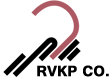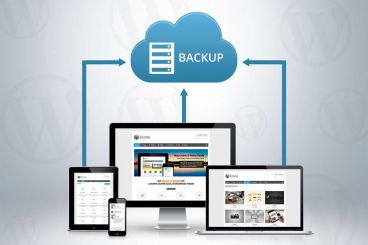دسته بندی
-
نحوه ریستور بکاپ سایت
-
ممکن است سایت دچار مشکل شود، به همین دلیل باید به صورت دورهای، در بازههای زمانی مختلف و با انجام تغییرات مهم بر روی سایت، از سایت بک آپ تهیه شود. در صورت بروز مشکل لازم است که شما بتوانید بکاپ را بازگردانی کنید و یا اصطلاحا restore backup (ریستور بکاپ) انجام دهید. در این آموزش از سایت ساز زرین نحوه ریستور بکاپ در هایت سی پنل و دایرکت ادمین آموزش داده میشود.
-
00
-
بازدید این صفحه : ۱۶۹تاريخ : 05 شهريور 1402
ریستور بکاپ در هاست سی پنل
۱- به پنل CPanel سایتتان وارد شوید و گزینهی Backups را انتخاب کنید.
۲- صفحهای مطابق تصویر زیر و با عنوان Parcial Backups نمایش داده میشود. شما میتوانید بک آپ مورد نظر خود را از بین بکاپهای نمایش داده شده انتخاب کرده و ریستور کنید. در ادامه در مورد هر یک از این ۴ مورد توضیح میدهیم.
انواع بکاپ نمایش داده شده در Parcial Backups:
۱- بخش Restore a Home Directory Backup: در این قسمت با انتخاب گزینه …Browse میتوانید بکاپ فایل های سایت خود را انتخاب و با کلیک روی گزینه Upload ریستور نمایید.
۲- بخش Restore a MySQL Database: در این قسمت با انتخاب گزینه …Browse میتوانید بکاپ دیتابیس خود را انتخاب و با کلیک روی گزینه Upload آن را ریستور نمایید.
۳- بخش Restore Email Forwarders: در این قسمت با انتخاب گزینه …Browse میتوانید بکاپ ایمیل فورواردرهای خود را انتخاب و با کلیک روی گزینه Upload ریستور نمایید.
۴- بخش Restore Email Filters: در این قسمت با انتخاب گزینه …Browse میتوانید بکاپ فیلترهای ایمیل خود را انتخاب و با کلیک روی گزینه Upload ریستور نمایید.
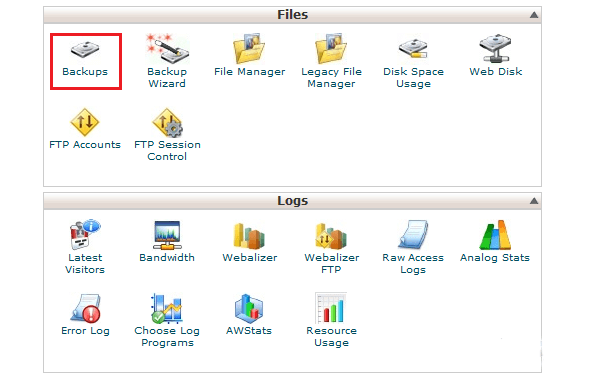
ریستور بکاپ در هاست دایرکت ادمین
ریستور بکآپ در هاست دایرکت ادمین با دو روش مختلف قابل انجام است. در ادامه هر دوی این روشها را آموزش میدهیم.
روش اول ریستور بکاپ در دایرکت ادمین
۱- وارد پنل مدیریت هاست دایرکت ادمین سایت خود شوید.
۲- گزینهی Create/Restore backups را انتخاب کنید. همانطور که از نام این بخش مشخص است، شما میتوانید هر دو عمل تهیهی بکاپ و ریستور کردن آن را با همین گزینه انجام دهید.
۳- برای اینکه بتوانید بکاپهای سایت خود را مشاهده کنید و بکاپ مورد نظر خود را از میان آنها انتخاب کنید، وارد مسیر public_html و دایرکتوری backups شوید.
۴- حال نوبت به انتخاب بکاپ مورد نظر رسیده است. از بخش Select a File to Restore، فایل خود را انتخاب کنید. حال گزینهی Select Restore Options را انتخاب کنید تا بکاپ شما ریستور شود.
نکته: اگر میخواهید مطمئن شوید که ریستور بکاپ را به درستی انجام دادهاید، میتوانید از بخش Message System سایت خود استفاده کنید و از این طریق پیام سیستم را ببینید.
روش دوم ریستور بکاپ در دایرکت ادمین
این روش با استفاده از دسترسی مدیر انجام میشود.
۱- با دسترسی ادمین وارد بخش مدیریت دایرکت ادمین شوید.
۲- گزینهی Admin Backup/Transfer را از بخش Admin Tools انتخاب کنید.
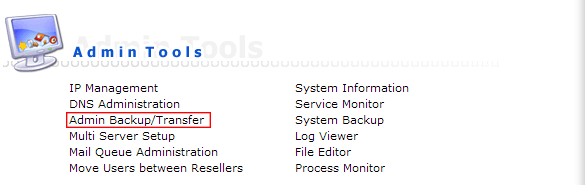
۳- برای اینکه فایل بکاپ در لیست نمایش داده شود، لازم است آن را در آدرس home/admin/admin_backups/ قرار دهید.
۴- حال به بخش Restore Backup نگاه کنید. صفحهای مطابق تصویر زیر به شما نمایش داده میشود. در بخش اول شما باید مسیر فایل خود را مشخص کنید. در بخش دوم باید آی پی الحاق شده به بکاپ بازگردانی شده را مشخص کنید. چون روی سرور ما یک آی پی موجود هست و میخواهیم بر روی سرور خودمان وبسایت مذکور فعال شود گزینه دوم یعنی Use the IP from the list را حتماً انتخاب میکنیم. در بخش سوم یعنی در بخش select file هم باید فایل مربوط به بکاپ سایتی که قصد ریستور کردن بکاپ آن را دارید مشخص کنید.
-
خدمات طراحی سایت
-
ویترین اخبار
- راه اندازی سایت نشریه الکترونیک فرهنگ انقلاب اسلامی
- ملاک شناخت یک شرکت طراحی سایت قوی و توانا برای راه اندازی سایت اینترنتی شما چیست؟
- فرا رسیدن نوروز باستانی، یادآور شکوه ایران و یگانه یادگار جمشید جم بر همه ایرانیان پاک پندار، راست گفتار و نیک کردار خجسته باد
- راه اندازی وب سایت اینترنتی ماشین سازی درستگاههای تولید آرد
- راه اندازی وب سایت اینترنتی ملک آریا
- 7 مورد از قابلیتهای غیرمنتظره در iOS 7
- Apex در برابر Nova: مقایسه دو لانچر اندروید
- پاداش 15,000 دلاری برای شکستن قفل TouchID
- نیکون از AW1، اولین دوربین ضد آب با قابلیت تعویض لنز، پرده برداشت
- لومیا 1520 نوکیا و این بار مشخصات فنی، قیمت و زمان عرضه
- رکورد فروش موبایل در دست 8 مدل
- اپل در حال تست نسخه های 701 و702 و 71 سیستم عامل iOS؟
- علت دقیق سرعت پایین اینترنت را نمیدانیم
- بررسی اکسپریا Z1 سونی
- آموزش ساخت ایمیل یاهو پس از حذف ایران!
- سهام توییتر روانه بازار بورس میشود
- تبلیغات تازه مایکروسافت علیه آیفون شکست خورد
- مدیرعامل اینتل: تبلتهای زیر 100 دلاری در تعطیلات سال نوی میلادی از راه میرسند
- 27 شهریور iOS 7 برای آیفونها و آیپدها منتشر میشود
- کنسول بازی جدید سونی با قابلیت های جذاب و قیمت مناسب معرفی شد: Vita TV
- کمپانی دل برای چینی ها لب تاب لوحی می سازد!!!
- ایسوس فون پد 7 اینچی جدید را معرفی کرد: تبلت/تلفن هیبریدی با اسپیکر دو کاناله
- یاهو لوگوی جدید خود را رونمایی کرد
- ایسوس از لپتاپ لمسی و ارزان قیمت X102BA با پردازنده AMD پرده برداشت
- دوباره Moto X و این بار تصویر رندر شده تبلیغاتی آن [بروز شد]
- ولخرجیهای گوگل در حوزه دیتاسنتر ادامه دارد: 6-1 میلیارد دلار در سه ماهه دوم 2013
- تشکیل گروه جهانی« طراحی فناوریهای پوشیدنی» در موتورولا، با استناد به آگهی استخدام این شرکت
- آشنایی با سیستمفایلها و نحوه فرمتکردن درایوهای خارجی در مک
- سرفیس RT هنوز نمرده است
- دانلود کنید: اپلیکیشن VLC برای کاربران iOS منتشر شد
- بررسی همهجانبۀ شایعات پیرامون ساعتهای هوشمند
- تصاویر واضح از آیفون ارزان قیمت در کنار آیفون 5 فاش شد
- تبدیل تصاویر به فرمت ICO و استخراج آیکونها از فایلهای با فرمت EXE و DLL
- نسخه جدید اندروید در 2 مردادماه معرفی میشود
- ال جی از نام G2 برای پرچمدار بعدی خود استفاده میکند
- مشخصات فنی و بنچمارک گلکسی نوت 3 فاش شد
- تصویر و مشخصات جدید آیفون 5S به بیرون درز کرد: صفحه نمایش IGZO، دوربین 12 مگاپیکسل، پردازنده سریعتر و پردازنده گرافیکی چهار هستهای
- آیا میتوان پس از مرگ اطلاعات با ارزش را در اختیار خانواده، دوستان و آشنایان قرار داد؟
- تصاحب Omek توسط اینتل ممکن است باعث شود هرگز نیاز به لمس کامپیوتر خود نباشید
- نسخه جدید تحت وب نقشه گوگل در دسترس همگان قرار گرفت
- تلفن G2 ال جی مجهز به باتری 2540 میلی آمپر ساعتی است
- جزئیات بیشتر از دوربین 20 مگاپیکسلی هونامی: سنسوری بزرگ ولی نه به اندازهی لومیا 1020
- مرور تاریخچه دوربین در گوشیهای برجسته نوکیا
- دریافت استاندارد و رتبه 6 از 10 گوگل توسط سایت شرکت راوک نگار پارس
- بروزرسانی تعدادی از جدیدترین نمونه آثار طراحی سایت های هوشمند راوک نگار پارس
-
نماد اعتماد الکترونیکی
-
آمار بازدید
- کل (online):۵۲۲۰
- اعضاء (online):۲
- میهمان (online):۵۲۱۸
- بازدید امروز::۱۲۲۹
- بازدید دیروز::۵۷۹۲
- بازدید کل::۲۶۹۵۰۷۸۰
-
تبلیغات